Récupérez les données perdues / supprimées de l'ordinateur, du disque dur, du lecteur flash, de la carte mémoire, de l'appareil photo numérique, etc.
Récupération de fichier ZIP - Méthodes 2 de restauration de fichiers ZIP à partir d'un disque dur
 Mis à jour par Valyn Hua / 24 févr.2021 10:00
Mis à jour par Valyn Hua / 24 févr.2021 10:00Mon disque dur est corrompu et n'affiche plus de partition saine, ce qui m'empêche d'accéder aux fichiers. Je veux juste récupérer un fichier ZIP. Merci pour toute aide!
Le disque dur (HDD), l'un des éléments les plus importants de l'ordinateur, est le principal et généralement le plus grand périphérique de stockage de données d'un ordinateur.
ZIP est un format de fichier utilisé pour compresser des fichiers et des dossiers. La création d'un fichier ZIP vous aidera à économiser de l'espace, à organiser vos fichiers excédentaires et à crypter les éléments sensibles. Les fichiers ZIP réduisent considérablement le temps de transmission sur Internet, en particulier lorsque vous envoyez un grand nombre de fichiers à quelqu'un par courrier électronique. De plus, il protège les données sensibles et importantes contre les virus et autres logiciels malveillants.
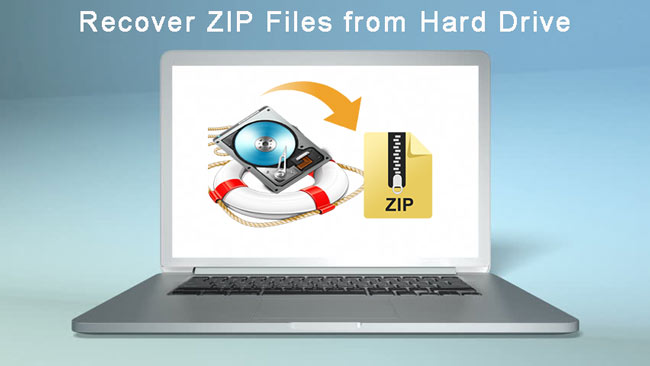
Avez-vous déjà subi la perte d’un fichier ZIP important en raison d’une défaillance du disque dur?
Les pannes de disque dur sont physiques ou logiques. Si le disque dur souffre d'une défaillance logique, le BIOS de l'ordinateur peut reconnaître le disque dur et les données perdues peuvent être récupérées.
Une défaillance logique du disque dur se produit lorsque le disque dur est inaccessible en raison de problèmes non mécaniques. Le disque dur semblera bien fonctionner et ne fera pas de bruits inhabituels ni ne présentera d’autres symptômes physiques.
Parmi les signes les plus courants d'échecs logiques de disque dur, citons:
- Répertoire de fichiers endommagé par un virus ou un logiciel malveillant
- Suppression accidentelle de fichier
- Formatage involontaire
- Fermeture incorrecte d'un programme
- Données écrasées
- Corruption du système d'exploitation
- Arrêt soudain de l'ordinateur
- Suppression de fichiers essentiels aux fonctions du disque dur
Nous nous concentrons sur:
Lorsque nous sommes confrontés à une panne de disque dur logique, comment pouvons-nous récupérer les fichiers ZIP internes?
Voici les moyens de 2 restaurer les fichiers ZIP à partir du disque dur.

Liste de guide
1. Comment récupérer des fichiers ZIP supprimés à partir de l'image système
Une image système est une copie de toutes les données, y compris les paramètres système, les programmes et les fichiers sur le disque dur de votre PC ou sur une seule partition. Si vous avez créé une image système de la partition contenant vos fichiers ZIP, vous pouvez restaurer l'image système pour renvoyer les fichiers ZIP en cas de panne du disque dur.
Dans un premier temps, voyons comment créer une image système.
Étape 1 Sur l'ordinateur, accédez à Accueil > Panneau de configuration > Système et sécurité > Sauvegarde et restauration.
Étape 2 Dans le panneau de gauche, cliquez sur le bouton Créer une image système option.
Étape 3 Choisissez l'emplacement pour enregistrer l'image système. Il peut s'agir d'un disque dur séparé connecté en interne ou en externe. Vous pouvez également l'enregistrer sur des DVD ou sur un partage réseau. puis cliquez sur Suivant.
Étape 4 Sélectionnez les lecteurs que vous souhaitez inclure dans la sauvegarde, puis cliquez sur Démarrer la sauvegarde.
Étape 5 Une fois ces étapes terminées, l’assistant procédera à la création d’une sauvegarde complète du système.

Pour restaurer l'image du système, procédez comme suit.
Étape 1 Insérez le disque d'image système dans le lecteur de disque ou connectez le disque dur externe contenant l'image système à l'ordinateur.
Étape 2 Redémarrez votre ordinateur.
Étape 3 When the D'installation de Windows l'interface apparaît, cliquez sur le bouton Suivant .
Étape 4 Cliquez Réparer votre ordinateur > Résolution des problèmes > Récupération de l'image.
Étape 5 Sur le Re-image de votre ordinateur page, sélectionnez Utiliser la dernière image système disponible Option et cliquez sur Suivant.
Étape 6 Vous verrez le Disques de formatage et de répartition option. Utilisez cette option avec précaution car elle effacera les partitions et les disques existants sur votre ordinateur.
Étape 7 Cliquez Finition.

2. Comment récupérer des fichiers ZIP avec FoneLab
La sauvegarde régulière de vos données est utile mais généralement négligée. Si vous n'avez pas de sauvegardes et de copies, vous avez besoin d'un outil de récupération ZIP pour restaurer les fichiers ZIP manquants
FoneLab Data Retriever est un logiciel puissant et sûr qui peut récupérer presque toutes les données supprimées ou perdues en scannant le disque dur. Il est capable de récupérer des données perdues pour diverses raisons, telles que la défaillance d'un disque dur, une erreur humaine, etc.
FoneLab Data Retriever - récupérez les données perdues / supprimées de l'ordinateur, du disque dur, du lecteur flash, de la carte mémoire, de l'appareil photo numérique, etc.
- Récupérez facilement des photos, des vidéos, des documents et davantage de données.
- Prévisualiser les données avant la récupération.
Vous trouverez ci-dessous le guide d'utilisation détaillé.
Étape 1 Exécuter ce logiciel
Tout d'abord, vous devez télécharger, installer et lancer ce logiciel de récupération de données sur votre ordinateur.
Étape 2 Sélectionnez le type de données et le lecteur de disque
Sur l'interface principale, choisissez les types de données que vous souhaitez récupérer et l'emplacement où vous avez perdu les données. Puis clique Scanner bouton pour lancer une analyse rapide sur le disque dur choisi.

Étape 3Choisissez données
Une fois le processus d'analyse terminé, toutes les données seront répertoriées par catégorie dans la barre latérale gauche. Cliquez sur le type de fichier dans le panneau de gauche pour rechercher votre fichier cédé et marquer les éléments que vous souhaitez récupérer. Vous pouvez aussi utiliser Filtre fonction pour localiser rapidement les fichiers.
Si vous ne trouvez pas vos données manquantes, vous pouvez choisir Analyse approfondie Essayer à nouveau. Il faudra plus de temps pour mener à bien l’ensemble du processus d’analyse approfondie, mais vous obtiendrez plus de résultats.

Étape 4Récupérer Données
Cliquez Récupérer bouton pour enregistrer les éléments sélectionnés sur votre ordinateur.

C'est tout. En quelques clics, vous pouvez facilement récupérer des fichiers ZIP.
En outre, il est capable de récupérer des documents Word, images, e-mails et autres types de données de Windows, disque dur, clé USB, appareil photo numérique, etc. Récupération ISO sous Windows.
Ce logiciel garantira la sécurité des données - lorsque vous récupérez des fichiers ZIP perdus, il ne stocke aucune de ces données sur son serveur.
N'hésitez pas à le télécharger sur votre ordinateur pour voir si vos documents peuvent être restaurés avant le paiement.
